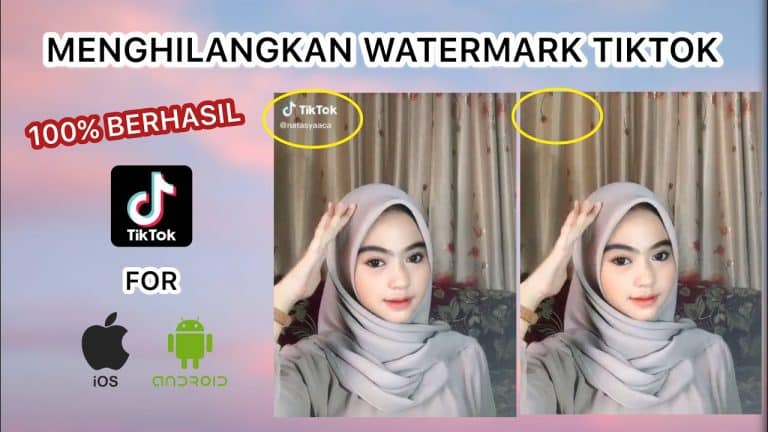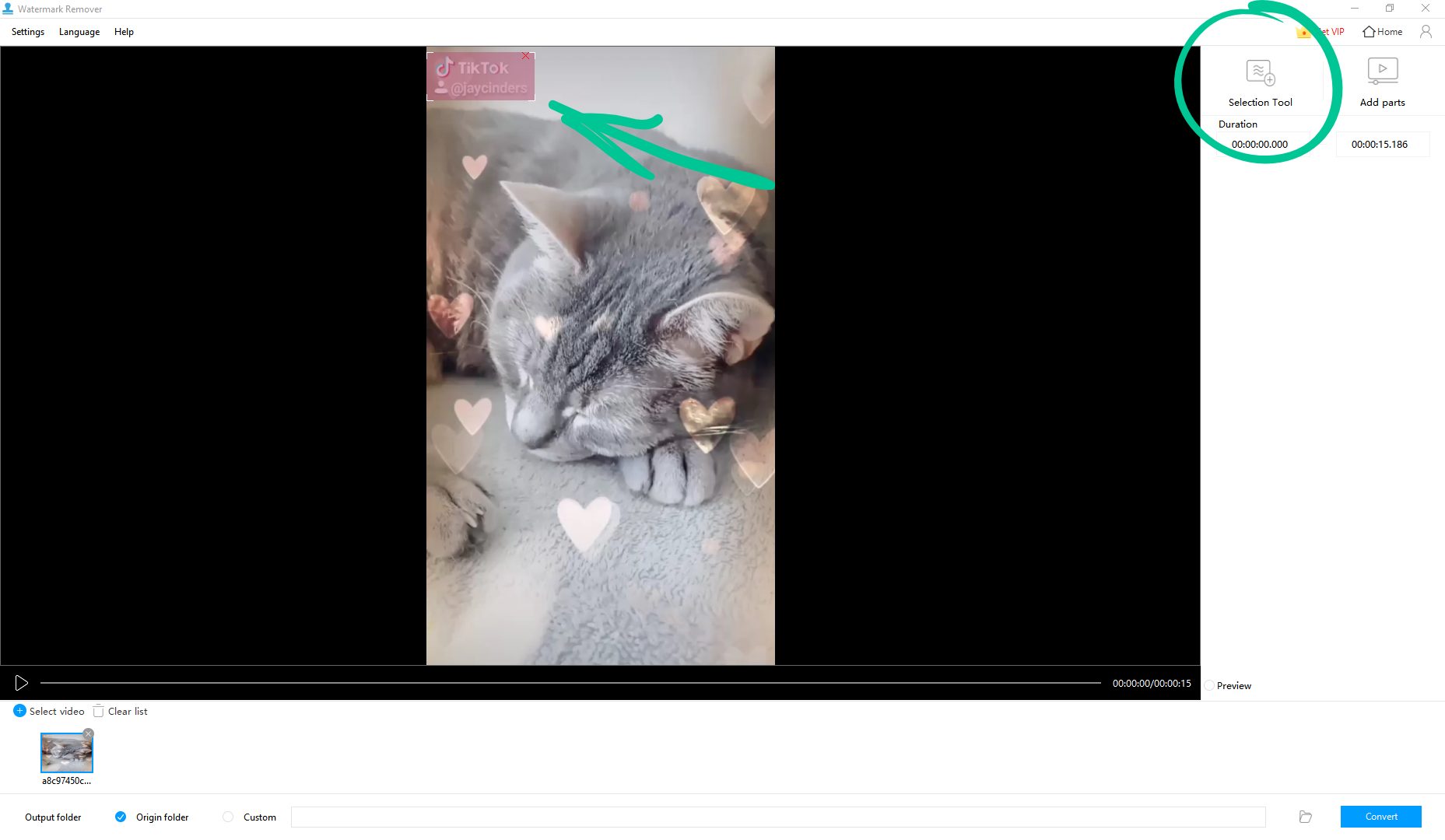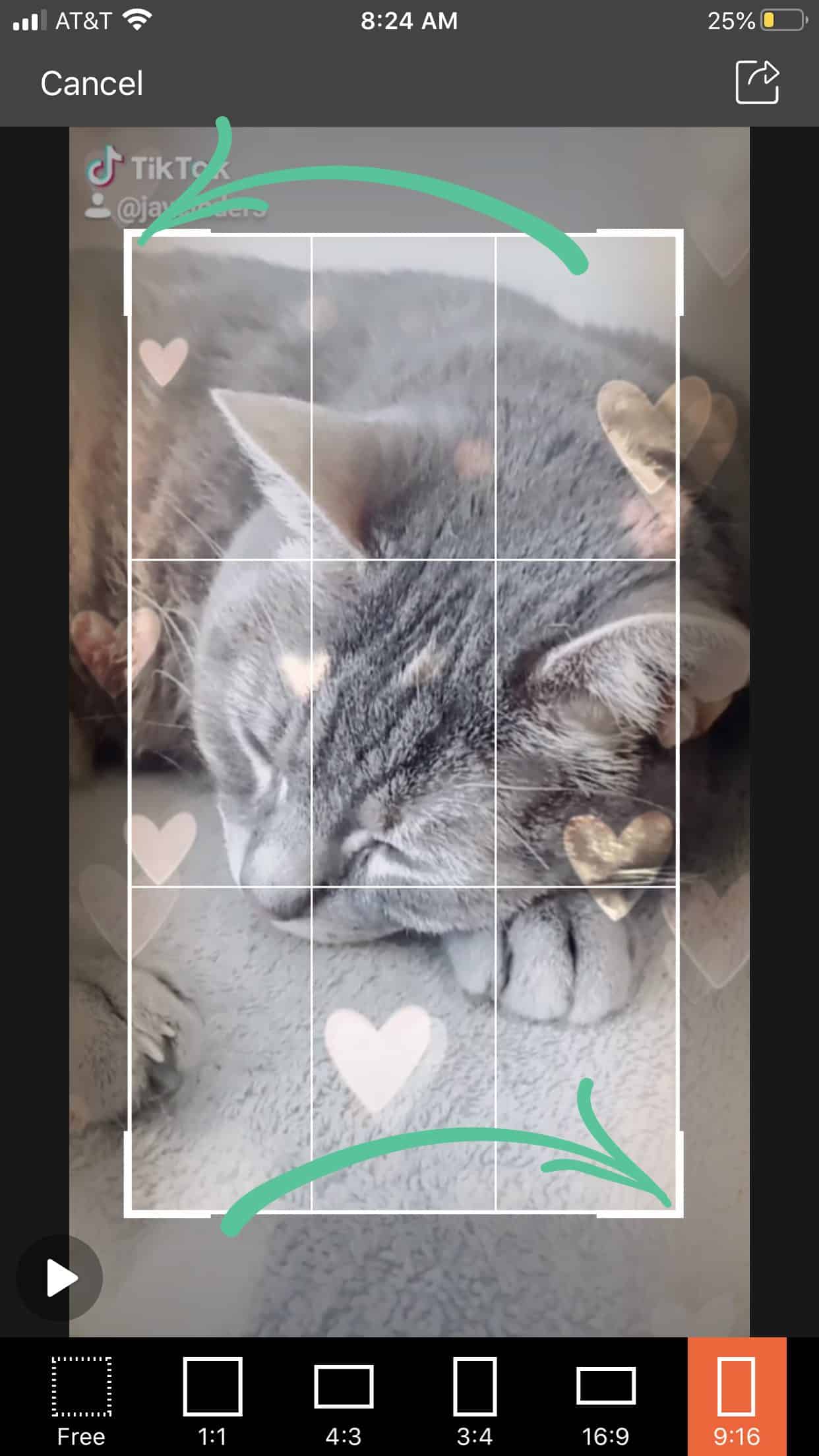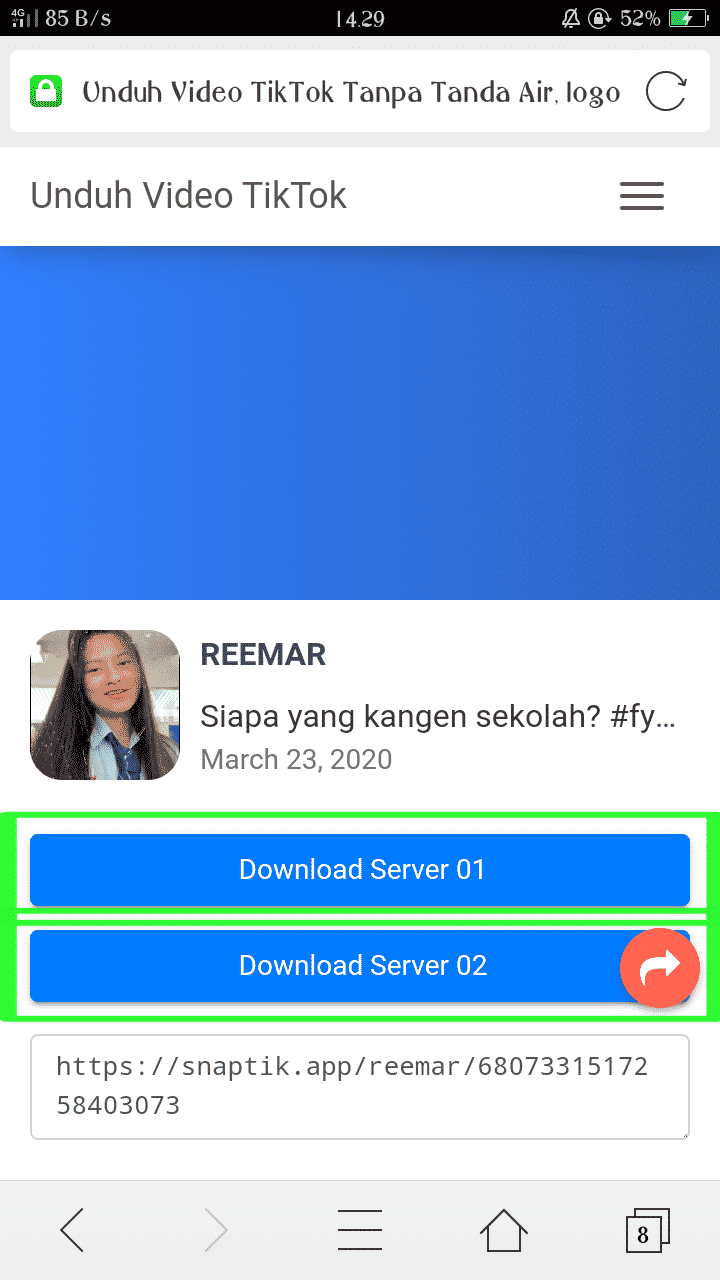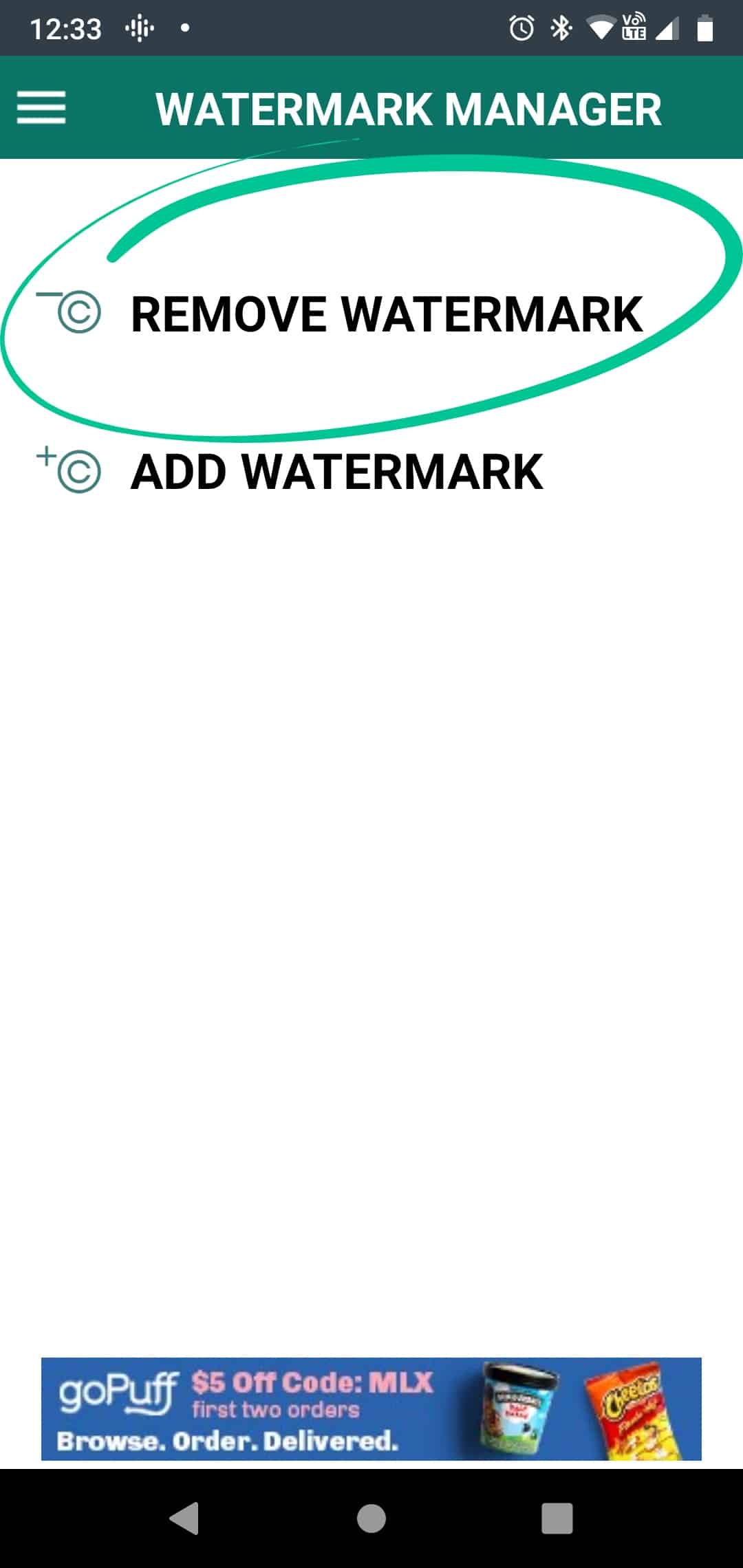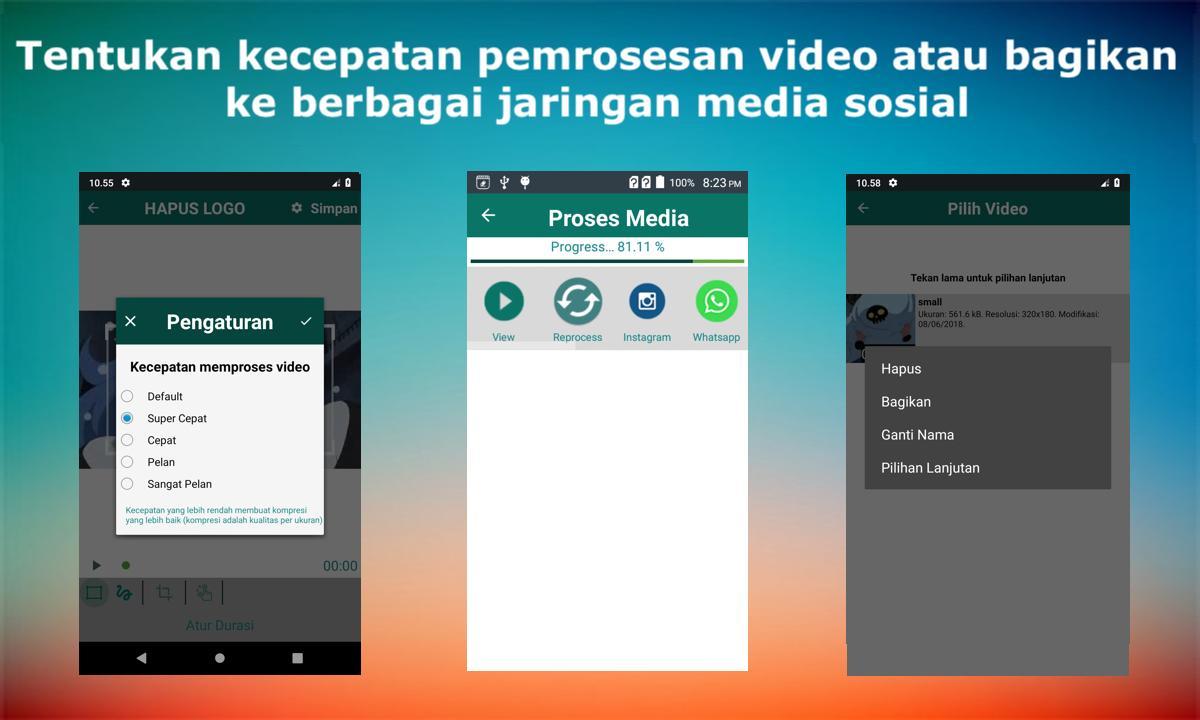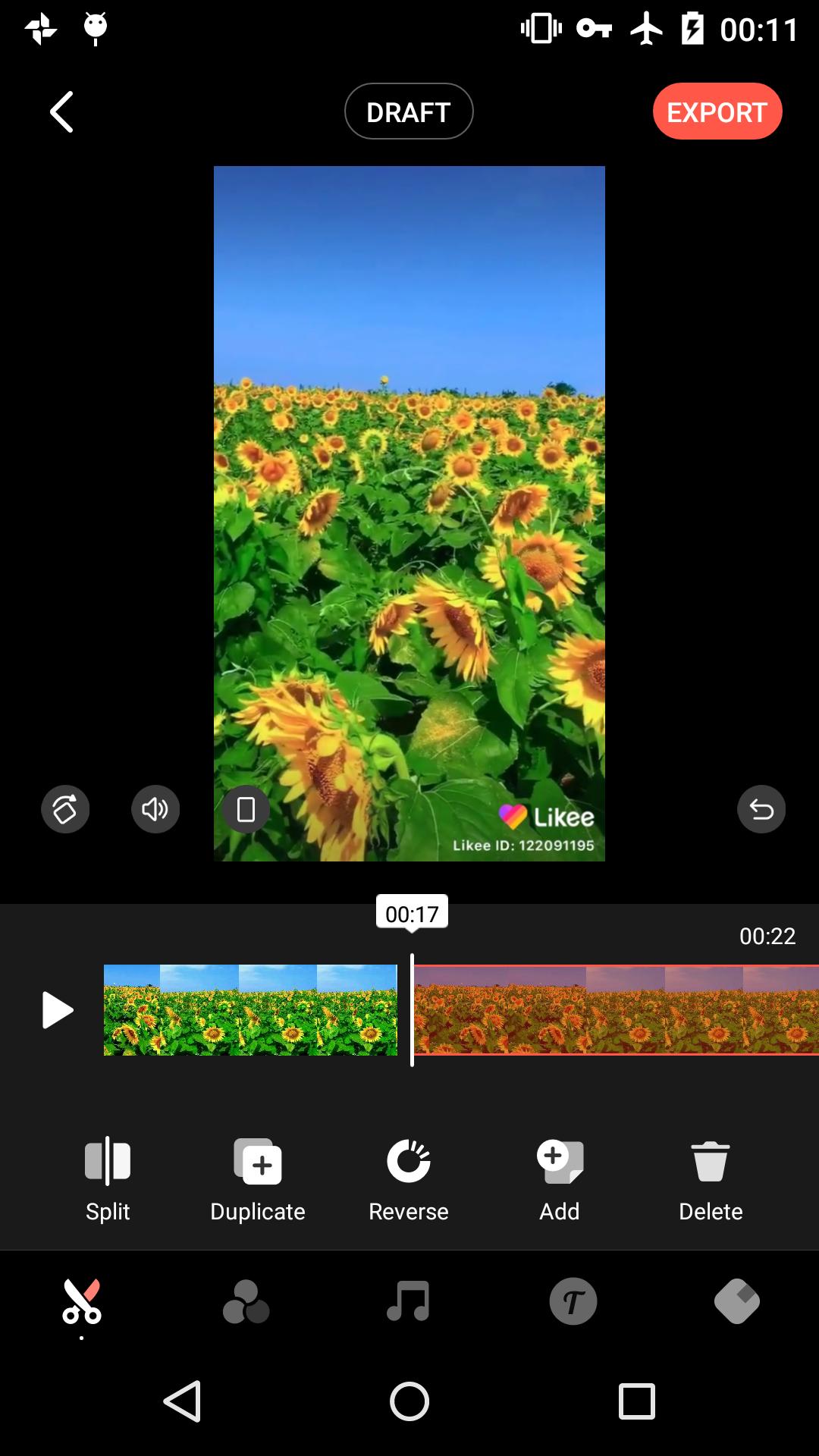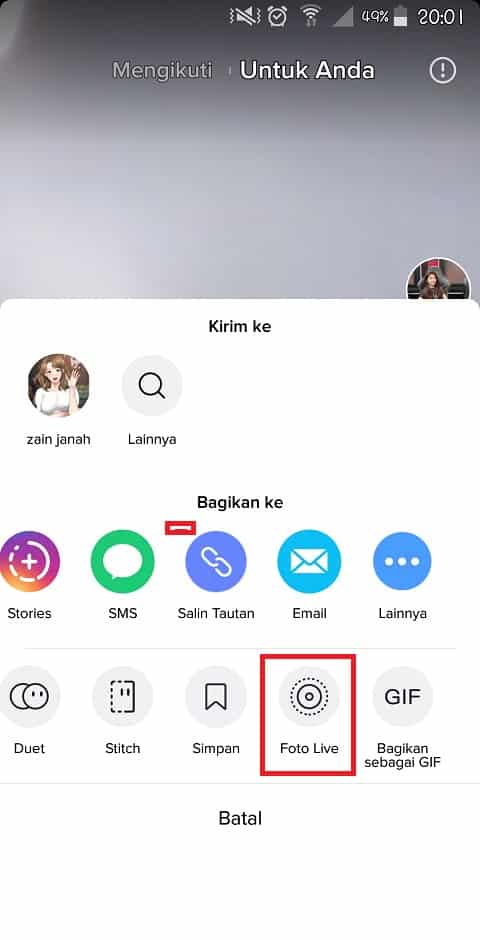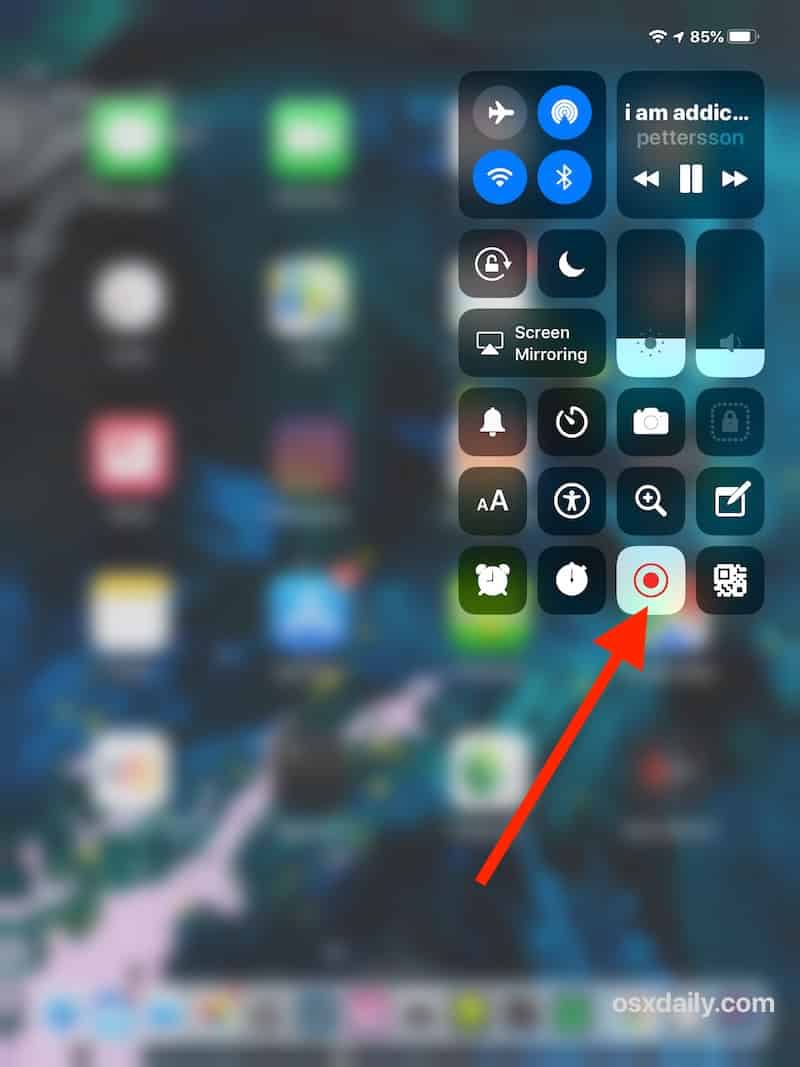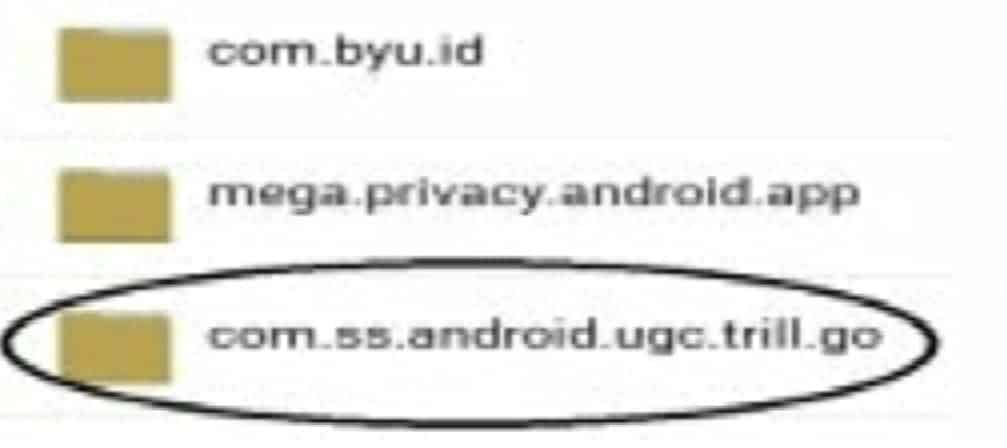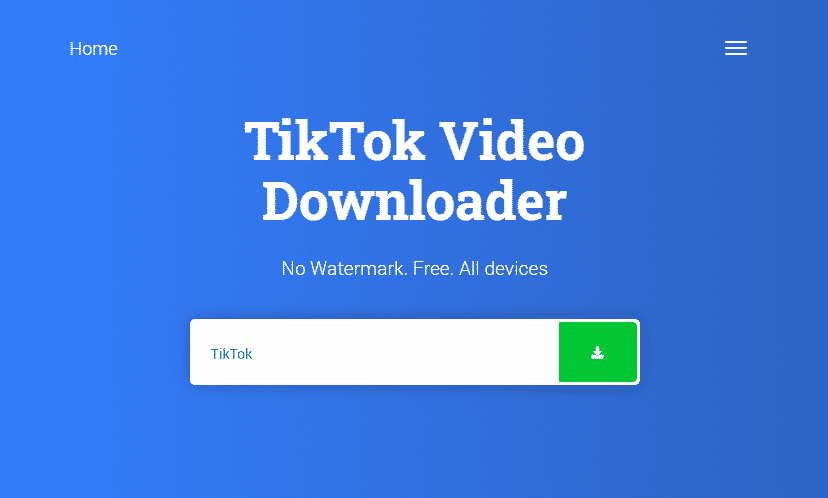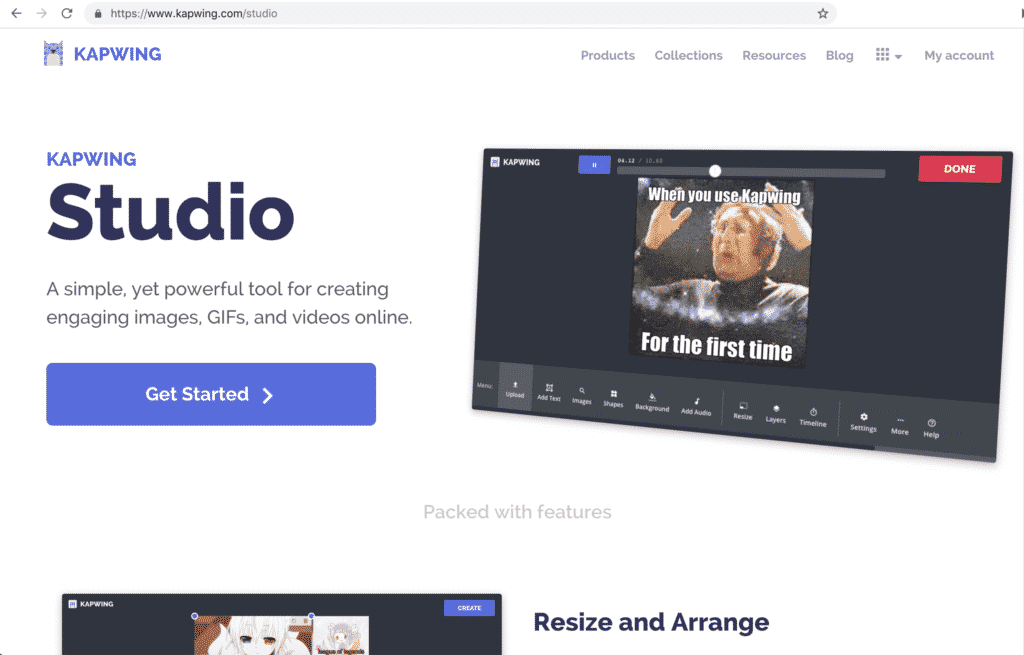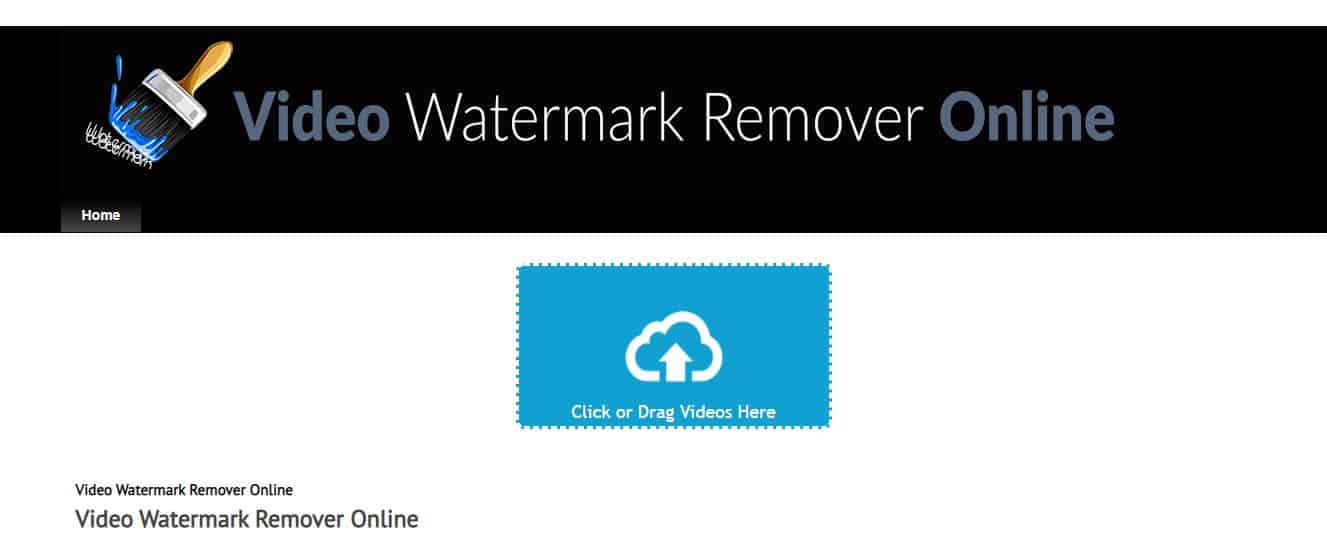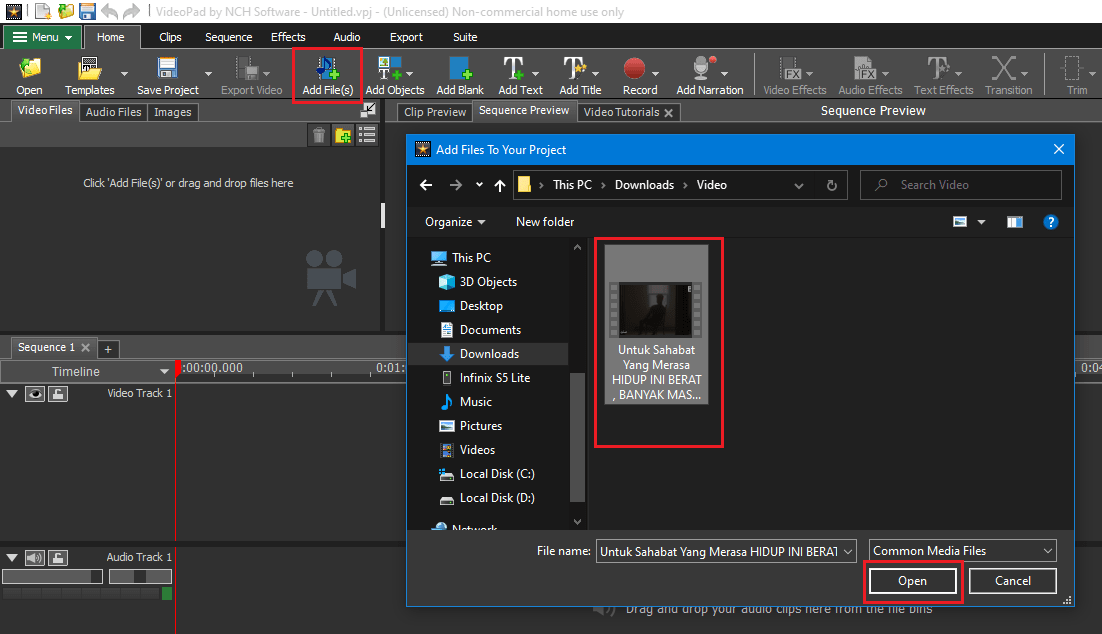Watermark yang ada di video TikTok sebenarnya bisa dihilangkan dengan mudah. Ada banyak sekali cara hapus watermark TikTok yang bisa digunakan. Jadi, ketika Anda menonton video tersebut maka tidak ada lagi watermark yang mengganggu.
Jika Anda penasaran ingin tahu cara apa saja yang bisa digunakan untuk menghapus watermark di video tersebut maka tidak ada salahnya untuk membaca langkah-langkah atau step by step yang akan dijelaskan di artikel ini.
Risiko Menghapus Watermark di Video
Jika Anda ingin menghapus watermark dari sebuah video maka Anda juga harus tahu apa saja risiko melakukannya. Pada dasarnya watermark dipakai oleh pembuat video untuk menjaga agar videonya tidak disalahgunakan orang lain.
Maka dari itu, proses penghapusan watermark kadang sulit dilakukan. Jika pun bisa maka ada kemungkinan jika video tersebut akan mengalami sedikit kerusakan atau berkurang kualitasnya.
Jika Anda menginginkan hasil editan yang terlihat bagus dan halus maka Anda sangat disarankan untuk menggunakan aplikasi atau fitur berbayar yang harganya cukup mahal. Sebab, aplikasi-aplikasi tersebut menyediakan layanan yang lebih lengkap.
Sementara untuk aplikasi atau situs penghapus watermark gratis biasanya bekerja dengan cara memotong, menutupi atau memperbesar video agar watermark tidak lagi terlihat. Cara ini tentu tidak akan berpengaruh jika watermark yang ada di video lumayan kecil.
Namun, jika watermark di video tersebut berukuran cukup besar maka hal ini jelas akan sangat berpengaruh pada kualitas tayangan. Oleh sebab itu, sebelum menggunakan aplikasi penghapus watermark atau sejenisnya sebaiknya Anda pastikan dahulu isi video tersebut.
Jika ukuran watermark terlampau besar maka sebaiknya hilangkan niat Anda untuk menghapusnya. Percuma bukan jika watermark di video hilang tetapi kualitas video justru menjadi jelek dan tidak layak tonton?
Cara Hapus Watermark Tiktok Menggunakan Aplikasi
Saat ini sudah banyak aplikasi yang bisa digunakan untuk menghapus watermark di berbagai video termasuk juga di TikTok. Namun, tidak semua aplikasi tersebut memiliki fitur yang sama. Jadi, bagi Anda yang tertarik menggunakan aplikasi seperti ini maka sebaiknya coba deretan aplikasi di bawah ini.
1. Apowersoft Watermark Remover
- Instal aplikasi Apowersoft Watermark Remover terlebih dahulu.
- Tekan opsi TikTok Downloader untuk mengedit video.
- Secara otomatis link akan muncul di bagian input.
- Jika tidak bisa maka Anda harus memasukkan link tautan secara manual di kolom yang tersedia.
- Pilih Ekstrak untuk mengecek hasilnya.
- Tekan tombol Simpan untuk menyimpan hasilnya secara otomatis.
2. Video Eraser
- Install Video Eraser terlebih dahulu.
- Pilih menu Lainnya kemudian pilih opsi Potong Video agar watermark hilang.
- Pilih video TikTok yang ingin Anda edit dari perangkat iOS.
- Pilih rasio yang diinginkan.
- Tekan tombol Ekspor untuk menyelesaikan prosesnya.
3. SnapTik
- Install aplikasi SanpTik terlebih dahulu.
- Buka aplikasi TikTok di Hp Anda.
- Pilih video mana yang ingin dihilangkan tandanya.
- Pilih tanda Bagikan kemudian Salin Tautan video tersebut.
- Buka aplikasi SnapTik lalu paste tautan tersebut ke kolom yang tersedia.
- Pilih Download lalu tunggu hingga muncul judul dan thumbnail video tersebut.
- Pilih Download Video (No Watermark) lalu tunggu hingga prosesnya selesai.
4. Remove & Add Watermark
- Install aplikasi Remove & Add Watermark terlebih dahulu.
- Buka aplikasi TikTok di Hp Anda.
- Cari video yang ingin Anda hilangkan tandanya.
- Pilih opsi Hapus Logo lalu isi kolom yang ada sesuai dengan keinginan Anda.
- Pilih apa saja warna, rotasi dan ukuran yang diinginkan lalu tekan Simpan.
- Proses penghilangan watermark sudah selesai.
5. Watermark Manager
- Install aplikasi Watermark Manager lebih dahulu.
- Buka aplikasi lalu masuk ke menu utama.
- Klik opsi Pilih Video untuk menentukan video TikTok mana yang ingin dihapus tandanya.
- Pilih opsi untuk Hapus logo.
- Crop bagian yang memiliki watermark kemudian pilih Simpan.
- Tunggu hingga proses selesai bau kemudian Anda mengeceknya.
6. Video Editor
- Install aplikasi Video Editor terlebih dahulu.
- Buka aplikasi TikTok dan unduh video yang diinginkan.
- Buka aplikasi Video Editor lalu tekan menu Editor.
- Pilih Opsi Video kemudian upload video yang telah diunduh dari TikTok sebelumnya.
- Setelah proses upload selesai, tekan
- Pilih tanda yang bergambar kaca pembesar.
- Ubah ukuran video sampai watermark tidak terlihat.
- Pilih opsi Simpan jika proses sudah selesai.
Cara Hapus Watermark Tiktok di Iphone
Karena sistem operasinya yang berbeda maka cara hapus watermark TikTok menggunakan Android sangatlah berbeda dengan menggunakan Iphone. Apalagi saat ini sudah ada sistem operasi terbaru sehingga ada sedikit perbedaan dari Iphone yang lama.
Agar tidak bingung saat menggunakan trik ini maka Anda bisa menggunakan cara-cara di bawah ini.
1. Menggunakan Iphone dengan iOS 13
- Buka aplikasi TikTok menggunakan Iphone.
- Pilih video TikTok yang ingin dihilangkan tandanya.
- Cari ikon Bagikan lalu pilih menu Live Photo.
- Buka menu Galeri kemudian cari video yang sebelumnya.
- Tap atau sentuh video tersebut kemudian tekan Save as Video.
- Video akan tersimpan secara otomatis di perangkat tersebut.
2. Menggunakan Iphone di bawah iOS 13
- Buka menu Setting atau Pengaturan.
- Pilih General kemudian tekan opsi
- Pilih menu Assistive Touch kemudian pilih opsi
- Buka aplikasi TikTok menggunakan Iphone.
- Carilah video TikTok yang ingin dihilangkan tandanya.
- Rekam ulang video tersebut dengan Screen Recording yang merupakan aplikasi bawaan Iphone.
- Tunggu hingga proses rekaman selesai dan video tersebut secara otomatis akan tersimpan di perangkat.
Menghapus Watermark Video Tiktok Menggunakan Hp Android
Biasanya video yang telah ditonton akan tersimpan secara otomatis di folder cache. Dengan begitu Anda bisa menggunakan folder tersebut untuk menghilangkan watermark yang ada di video tanpa perlu menggunakan aplikasi. Berikut adalah langkah-langkahnya.
Menggunakan folder cache
- Buka aplikasi TikTok dari Hp Android.
- Pilih video TikTok yang ingin dihapus tandanya.
- Tonton video sampai selesai sebab jika tidak maka hasil video editing akan rusak.
- Buka menu File Manager.
- Pilih menu Penyimpanan Internal lalu masuk ke Android dan klik Data.
- Buka file Com.ss.android.ugc.trill.go kemudian buka Cache.
- Pilih Video lalu tekan Cache lagi dan pilih video mana yang sebelumnya telah ditonton.
- Ganti nama file tersebut sesuai keinginan asalkan bagian akhir beri tanda mp4.
- Buka kembali video tersebut untuk mengecek tanda watermark.
Menghapus Watermark Tiktok Secara Online
Selain cara-cara di atas ternyata Anda juga bisa menggunakan beberapa situs untuk menghilangkan watermark. Selain tidak perlu mengunduh aplikasi atau melakukan proses yang cukup panjang cara ini juga mudah dipahami sehingga Anda yang masih awam bisa melakukannya sendiri.
Jika Anda merasa cara ini lebih efektif maka Anda bisa mengikuti langkah-langkahnya di bawah ini.
1. Situs resmi SnapTik
- Buka aplikasi TikTok di Hp Anda.
- Pilih salah satu video yang sudah diupload sebelumnya oleh Anda maupun orang lain.
- Klik tanda Bagikan yang biasanya ada di bagian bawah video.
- Ketika muncul tag pilihan klik platform mana yang ingin digunakan.
- Klik Salin Tautan.
- Buka web browser di Hp Anda kemudian buka situs SnapTik.
- Salin tautan sebelumnya di kolom url lalu klik tombol Download.
- Setelah proses selesai aka nada kotak pilihan lalu pilih Unduh Mp4.
- Tunggu sekitar 15 detik atau hingga prosesnya selesai.
- Video yang sudah selesai diunduh secara otomatis akan tersimpan dalam Galeri Hp Anda tanpa watermark.
2. Kapwing Studio
- Buka aplikasi TikTok di Hp Anda.
- Pilih video yang ingin Anda hilangkan tandanya.
- Bagikan video tersebut dengan cara menekan ikon Bagikan kemudian pilih Salin Tautan.
- Buka web browser lalu buka situs Kapwling lalu klik Get Started.
- Paste tautan video sebelumnya di kolom yang telah disediakan.
- Tunggu sampai video tersebut muncul.
- Tekan tombol Edit Video kemudian pilih menu Crop.
- Crop video tersebut agar tanda watermark yang ada di dalamnya terpotong.
- Jika sudah selesai pilih Done Croppingagar dialihkan ke halaman awal.
- Tekan tombol Publish dan tunggu hingga prosesnya selesai.
3. Watermark Remover Online
- Simpan video Tiktok yang memiliki watermark.
- Buka situs videowatermarkremoveronline.com di Hp atau komputer.
- Tekan Click or Drag Video Here untuk upload video yang Anda simpan sebelumnya.
- Klik tombol Remove Watermark dan tunggu hingga prosesnya selesai.
- Tekan Download setelah proses selesai untuk menyimpan video secara otomatis tanpa ada watermark.
Cara Hapus Watermark Tiktok Menggunakan Software Khusus
Selain cara-cara di atas ternyata Anda juga bisa menggunakan software untuk menghapus watermark dari video di TikTok bernama VideoPad. Namun, untuk menggunakannya Anda harus mengunduh software tersebut terlebih dahulu di PC atau laptop yang memiliki layar berukuran cukup lebar.
Untuk mendapatkan software tersebut Anda bisa mengunduhnya sendiri di berbagai situs yang menyediakan atau Anda juga bisa membelinya di berbagai e-commerce. Setelah diinstal maka Anda hanya perlu mengikuti beberapa langkah di bawah ini.
1. Menggunakan VideoPad
- Simpan atau unduh video TikTok yang memiliki watermark.
- Buka program VideoPad kemudian klik Add File.
- Cari video sebelumnya yang memiliki tanda watermark kemudian klik Open.
- Tunggu hingga prosesnya selesai kemudian baru Anda tekan Video Effect lalu klik Censor.
- Atur sensor tersebut dengan cara menggeser-geser tombol bulat yang ada di menu Position Y dan Positioan X.
- Atur juga ukuran sensor dengan menggeser-geser tombol bulat yang ada di menu Size Y dan Size X.
- Pilih tipe penutup dengan cara menekan gambar panah di samping menu Censor Type lalu pilih salah satu dari menu Pixelate, Black, dan Blur.
- Setelah selesai, tutup jendela program Setting Effect lalu klik Export Video untuk menyimpan video yang telah diedit tadi ke komputer Anda.
Berikut merupakan sedikit cara hapus watermark TikTok yang bisa Anda gunakan. Meskipun ada banyak dan terkesan rumit namun sebenarnya cara-cara di atas sengaja dipilih karena cukup mudah digunkan. Dengan begitu Anda yang belum terbiasa dengan TikTok tidak akan kebingungan .
Lihat Juga :